カテゴリ: iPhoneデータ復元
iPhoneが水の中に落ちてしまった!データはなくなったか?胸ポケットに入れていたiPhoneが、トイレの中に落ちてしまってデータが全て飛んでしまった。もちろん、本体は水没で新品と交換のため、データは全て消えてしまいました。ですが、iPhoneはiTunesで同期しておくことによって、バックアップすることができ、iTunesから復元し、iPhoneを使い慣れた状態に戻すことが可能です。
iTunesからの復元は、不要なデータも全てそのまま同期してしまうことになり、時間もかかり、復元の行程もすこし複雑です。
そこで、水没したiPhone復元ソフトの「dr.fone-iPhoneデータ復元 」を使うことにより、水没したiPhoneの必要なデータだけを復元させ、復元の時間を短縮させ、iTunesでの復元操作もより簡単に行うことが可能です。以下よりiPhone復元ソフトの無料試用版をダウンロードしてPCにインストールしてみましょう。
iPhone 8/8 Plus、iPhone X、iPhone 7/7 Plus、iPhone SE、iPhone 6s/6s plus、iPhone 6/6 plus、iPhone 5S/5C/5、iPhone 4S/4、iPhone 3GSは「iOSデバイスから復元」、「iTunesバックアップから復元」または「iCloudバックアップから復元」より、水没したアイフォンのデータをスキャンし、復元します。
まず、水没したiPhoneのデータ復元ソフトがインストールされたパソコンに、iPhoneを繋げ、ソフトを立ち上げます。
水没したiPhoneのデータ復元ソフト「dr.fone-iPhoneデータ復元 」が起動したら、メイン画面の「データ復元」機能を選択してください。

左側メニューから2番目の「iTunesバックアップファイルから復元」モードを選択して、iTunesで生成したバックアップファイルが自動的に表示されます。表示されないときは、下の「選択」ボタンをクリックして手動で追加します。

すると、自動的に水没したiPhoneのiTunesバックアップファイルを検出されます。バックアップファイルが検出されたら、「スキャン開始」をクリックしてバックアップファイルを抽出します。
水没したiPhoneのデータをスキャン中:

あとは、水没したiPhoneから復元したいデータにチェックを入れ、「デバイスに復元」にするか、「パソコンに復元」にするか選択してください。アプリや音楽のデータはもちろん、電話帳やSafariのブックマークなどあらゆるデータを復元することができます。
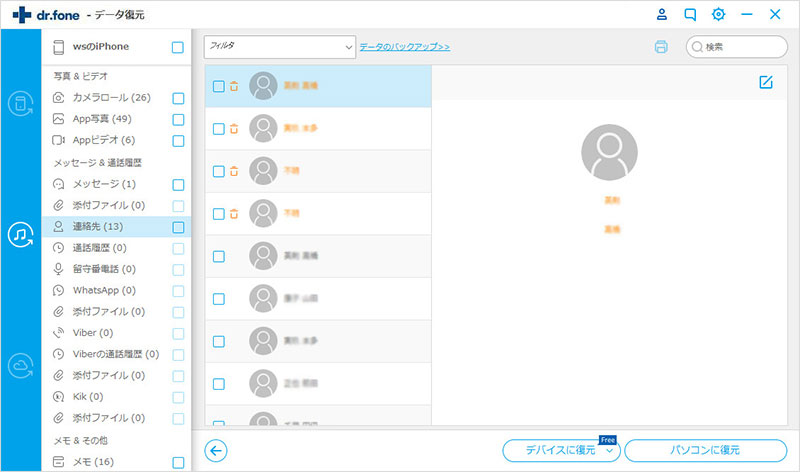
最後、復元したいデータを復元し始めます。

このiPhoneデータ復元ソフト「dr.fone-iPhoneデータ復元 」はiTunesよりも簡単で速く水没したiPhoneのデータを復元することができます。
「dr.fone-iPhoneデータ復元 」 で水没したiPhoneのデータを復元!
もし、あなたのiPhoneが水没して、データが全て消えてしまってもiPhoneデータ復元ソフト「dr.fone-iPhoneデータ復元 」を使えば、iTunesでの復元よりも簡単に、かつ必要なデータだけを復元することができます。 あなたのパソコンに「dr.fone-iPhoneデータ復元 」をインストールしておけば、水没で故障してもiPhoneのデータを復元することができるので、非常に便利です。

水没したiPhoneのデータを取り出し復元方法
akira
編集